Este artículo es de utilidad
para ganar tiempo cuando se necesita llenar gran cantidad de datos en Excel,
con la herramienta de Llenar y autollenar celdas.
Llenar y autollenar celdas en Excel
Existen ocasiones en que
se desea copiar la información de una celda hacia, otras celdas que se
encuentran en forma contigua a ésta, es decir, hacia arriba, abajo, izquierda,
derecha de la celda. Cuando esto ocurre se puede realizar un llenado y/o un autollenado.
Primero se debe
seleccionar la celda que se desea copiar a las demás junto con toda el área
donde se va a copiar el contenido.
Posteriormente se suelta
el cursor y automáticamente se rellena según el área que está seleccionada.
Existe una segunda opción que es presionar el botón que aparecerá en la esquina
inferior derecha como el cual abrirá un cuadro de dialogo como el que se
muestra a continuación:
Como se puede observar en
la imagen existen 3 opciones, que por defecto esta seleccionada copiar celda
(que es la que se utilizó en el ejemplo), también está Rellenar formatos sólo o Rellenar
sin formato.
También se puede llenar
una serie de datos principalmente de
carácter numérico de forma creciente sin necesidad de escribir cada uno de los datos. Al igual que el ejemplo
anterior, se debe seleccionar el primer valor junto con el resto de las celdas
que se van a llenar, el contenido de las primera o primeras celdas en cada
filas o columna serán usadas como los valores iniciales de la serie.
Esta forma consiste en ir
al menú Inicio, y seleccionar el
comando Rellenar como se observa en
la imagen:
En Series en se selecciona si se llenan a través de las Filas o Columnas. En Tipo, se
selecciona el tipo de progresión que se va a tener. Lineal es la suma de los valores junto con el Incremento que se marque. Geométricamente
multiplica cada valor por el Incremento.
Si la opción de Tendencia está
seleccionada, el Incremento se
ignora y se calcula una progresión geométrica con tendencia. Cronológica calcula una serie de fechas
según la opción seleccionada en Unidad
de tiempo. Autorrellenar llena las celdas de la selección basándose en los
datos incluidos en la selección.
Además, se puede
seleccionar un Límite para indicar
donde debe terminar la serie. Si el Límite se alcanza y aún existen celdas
seleccionadas, la serie termina en
ese punto.
La opción de Tendencia, produce un ajuste en series lineales y una curva exponencial
en series geométricas basados en los
valores de la selección.


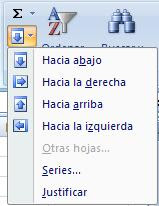



Buena respuesta
ResponderEliminarBuena respuesta
ResponderEliminar